CONTA-CLIP GSM-PRO Portal Benutzerhandbuch
Seite 6
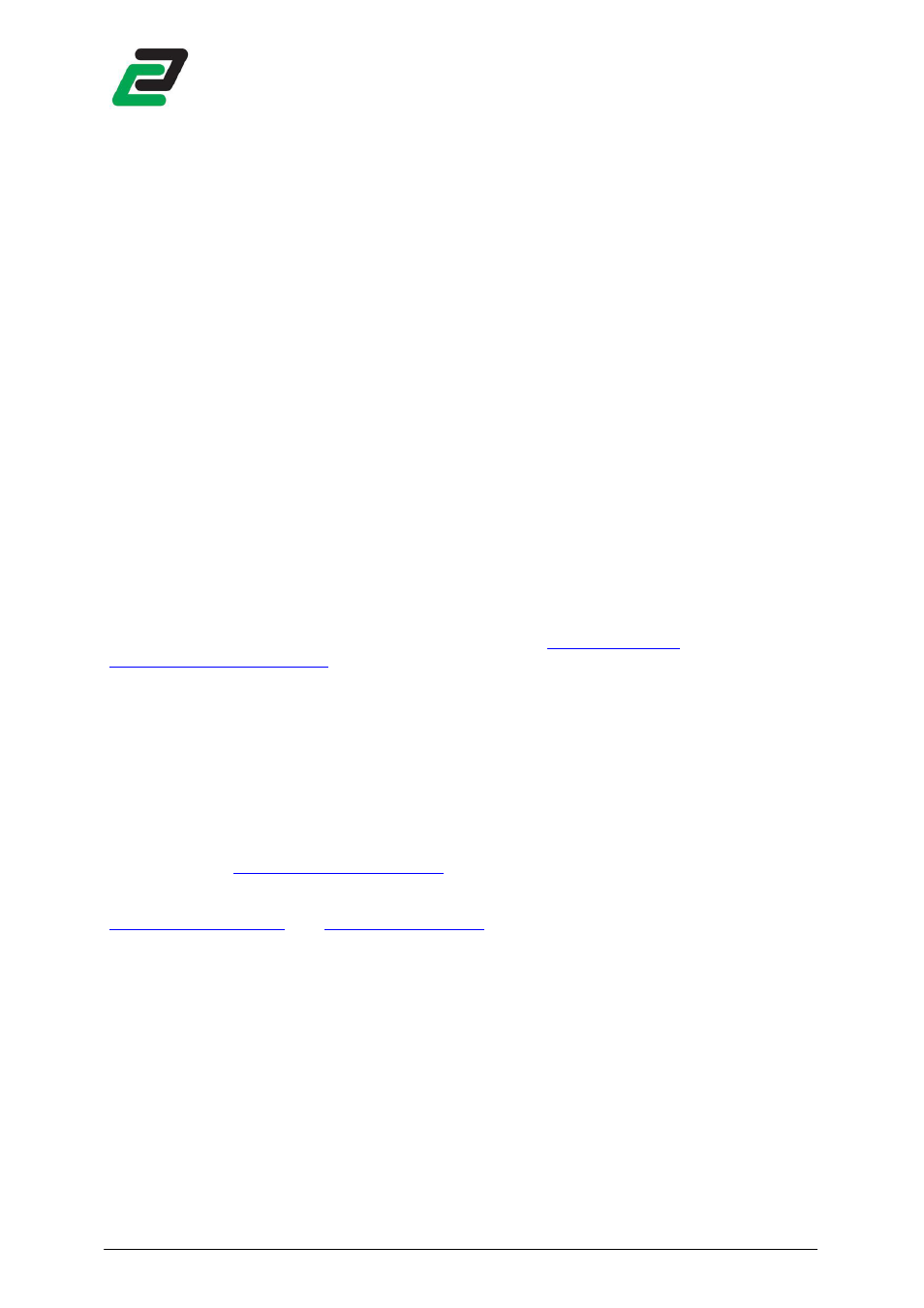
GSM-PRO PORTAL
- 5 -
3
3
3
3
ERSTE SCHRITTE
ERSTE SCHRITTE
ERSTE SCHRITTE
ERSTE SCHRITTE
3.1
3.1
3.1
3.1
Port
Port
Port
Port----Weiterleitung
Weiterleitung
Weiterleitung
Weiterleitung
Befindet sich Ihr PC aus netzwerktechnischer Sicht hinter einem Router, müssen auf dem Router einen
Port freigeben und diesen dann an eine feste LAN-IP des PCs weiterleiten, damit Sie über das Internet
ordnungsgemäß auf das Programm zugreifen können. Diese Funktion ist in den meisten
handelsüblichen Routern verfügbar und wird oftmals auch „Port-Forwarding“ genannt.
Sie können mehrere Ports weiterleiten und die gleiche Anzahl an Portalen ausführen, um eine große
Anzahl an an GSM-PROs zu kategorisieren und zu verteilen.
Die Portalsoftware benötigt einen Port, der TCP/IP-fähig ist. Wenn Sie weitere Informationen zur Port-
Weiterleitung benötigen, wenden Sie sich bitte an Ihren Systemadministrator oder schlagen Sie im
Handbuch Ihres Routers nach.
HIWEIS: Beim ersten Start der Portalsoftware kann das Windows-Betirebssystem Sie dazu auffordern,
den Zugriff auf das Internet über die Firewall zu erlauben. Klicken Sie in diesem Fall auf „Zugriff
erlauben“.
3.2
3.2
3.2
3.2
Moduleinrichtung
Moduleinrichtung
Moduleinrichtung
Moduleinrichtung
3.2.1
3.2.1
3.2.1
3.2.1
Über
Über
Über
Über IIIInterface
nterface
nterface
nterface
Die Portalsoftware kann für jedes Modul über das „GSM-PRO Interface“ konfiguriert werden. Sie
können diese Software unter folgender Adresse herunterladen:
http://www.conta-
clip.de/service/downloads.html
Weitere Anweisungen zur Nutzung des GSM-PRO Interface finden Sie im GSM-PRO
Benutzerhandbuch.
Geben Sie in der Registerkarte „Netzwerk“ des Dialogfensters „Erweiterte Einstellungen“ die korrekten
APN-Einstellungen ein, damit das Modul eine Verbindung zum Internet aufbauen kann.
Klicken Sie das Kontrollkästchen „Remote-Verbindung erlauben“ an und geben Sie die gewünschte
Remote-IP-Adresse und den Port ein. Laden Sie nun die Einstellungen hoch.
Die Remote-IP-Adresse ist die Adresse, über die Ihr PC oder Router vom Internet aus erreichbar ist.
Falls Ihnen Ihre Remote-IP-Adresse nicht bekannt sein sollte, können Sie diese unter der folgenden
Adresse ermitteln
http://www.whatismyip.com/
.
Hinweise: Ihre Remote-IP muss eine feste IP-Adresse sein. Wenn Ihr Internetanbieter (ISP) diesen
Dienst nicht zur Verfügung stellt, verwenden Sie einen DDNS-Dienst wie beispielsweise:
http://www.dyndns.com
oder
http://www.no-ip.com
. Stellen Sie sicher, dass Ihr Router einen DDNS-
Dienst unterstützt.